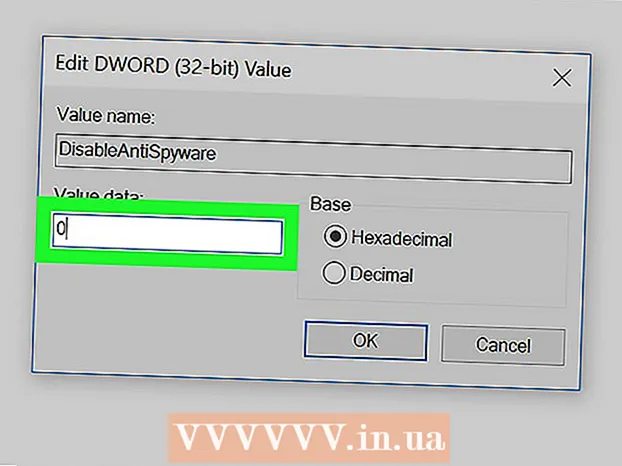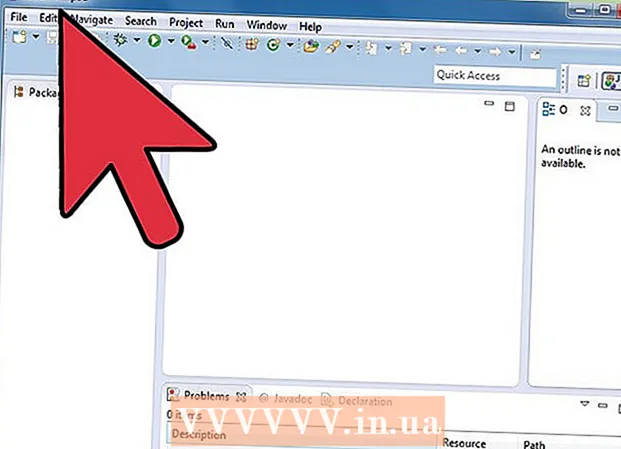Автор:
Tamara Smith
Дата создания:
20 Январь 2021
Дата обновления:
29 Июнь 2024

Содержание
- Шагать
- Часть 1 из 3. Создайте учетную запись
- Часть 2 из 3. Персонализация ленты LinkedIn
- Часть 3 из 3. Редактирование профиля
- Советы
В этой статье рассказывается, как создать профиль в LinkedIn.
Шагать
Часть 1 из 3. Создайте учетную запись
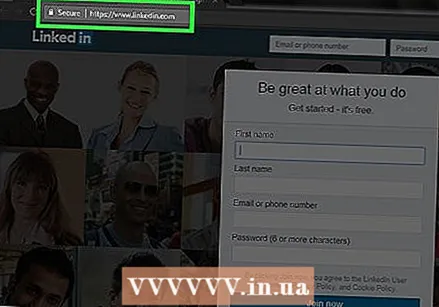 Открыть LinkedIn. Теперь вы увидите страницу с несколькими текстовыми полями посередине.
Открыть LinkedIn. Теперь вы увидите страницу с несколькими текстовыми полями посередине.  Заполните ваши личные данные. Вы делаете это в полях на главной странице. LinkedIn требует от вас следующую информацию:
Заполните ваши личные данные. Вы делаете это в полях на главной странице. LinkedIn требует от вас следующую информацию: - Имя
- Фамилия
- Адрес электронной почты - Адрес электронной почты, который LinkedIn может использовать для связи с вами.
- пароль - Пароль для вашей учетной записи LinkedIn.
 Щелкните Присоединиться сейчас. Это синяя кнопка под текстовыми полями.
Щелкните Присоединиться сейчас. Это синяя кнопка под текстовыми полями.  Щелкните поле под «Страна». Теперь вы откроете раскрывающееся меню со странами.
Щелкните поле под «Страна». Теперь вы откроете раскрывающееся меню со странами.  Щелкните страну, в которой вы живете.
Щелкните страну, в которой вы живете. Введите свой почтовый индекс. Вы делаете это в поле «Почтовый индекс» под полем «Страна».
Введите свой почтовый индекс. Вы делаете это в поле «Почтовый индекс» под полем «Страна».  Щелкните Далее. Эта кнопка находится под полем почтового индекса.
Щелкните Далее. Эта кнопка находится под полем почтового индекса.  Укажите, являетесь ли вы студентом. Щелкните «Да» или «Нет» вверху страницы.
Укажите, являетесь ли вы студентом. Щелкните «Да» или «Нет» вверху страницы. 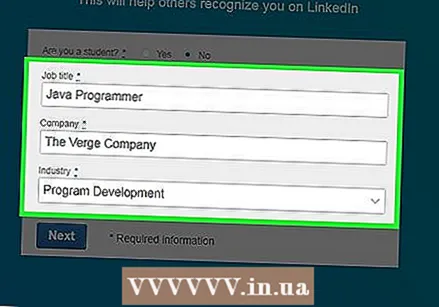 Введите вашу должность и компанию. Вы делаете это в полях «Должность» и «Компания» на этой странице.
Введите вашу должность и компанию. Вы делаете это в полях «Должность» и «Компания» на этой странице. - Вам также может потребоваться сделать выбор в поле «Отрасль» на этой странице.
- Если вы студент, вы можете указать здесь свою школу, учебный год и планируемый год окончания.
 Щелкните Далее. Теперь вы установите, какой контент и связи вы видите на главной странице LinkedIn.
Щелкните Далее. Теперь вы установите, какой контент и связи вы видите на главной странице LinkedIn.
Часть 2 из 3. Персонализация ленты LinkedIn
 Выберите вариант персонализации учетной записи. Как только вы это сделаете, LinkedIn попросит вас подтвердить свой адрес электронной почты. Эти параметры персонализации управляют информацией, которую вы видите на главной странице:
Выберите вариант персонализации учетной записи. Как только вы это сделаете, LinkedIn попросит вас подтвердить свой адрес электронной почты. Эти параметры персонализации управляют информацией, которую вы видите на главной странице: - Поиск работы
- Создание моей деловой сети
- Будьте в курсе моей отрасли
- Оставайтесь на связи с моими связями
- Я еще не знаю. Я открыта для всего!
 Откройте вашу электронную почту. Откройте учетную запись электронной почты, которую вы использовали для регистрации в LinkedIn.
Откройте вашу электронную почту. Откройте учетную запись электронной почты, которую вы использовали для регистрации в LinkedIn. - Убедитесь, что вы случайно не закрыли страницу LinkedIn.
 Откройте письмо из «Сообщения LinkedIn». Тема: «[Имя], подтвердите свой адрес электронной почты».
Откройте письмо из «Сообщения LinkedIn». Тема: «[Имя], подтвердите свой адрес электронной почты». - Если вы не видите это письмо в своем почтовом ящике, проверьте папку «Спам» (и папку «Обновления» для Gmail).
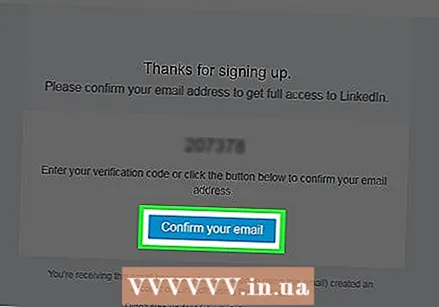 Щелкните Подтвердить адрес электронной почты. Это синяя кнопка под кодом в электронном письме.
Щелкните Подтвердить адрес электронной почты. Это синяя кнопка под кодом в электронном письме. - Вы также можете скопировать и вставить код в поле кода на своей странице в LinkedIn.
 Решите, следует ли импортировать ваши контакты. Если вы хотите импортировать контакты со своего адреса электронной почты, нажмите «Продолжить». Если вы этого не хотите, нажмите «Пропустить».
Решите, следует ли импортировать ваши контакты. Если вы хотите импортировать контакты со своего адреса электронной почты, нажмите «Продолжить». Если вы этого не хотите, нажмите «Пропустить». - Если вы решите импортировать контакты, LinkedIn запросит доступ к вашей учетной записи электронной почты, а затем вы сможете выбрать, кого добавить в качестве контакта в LinkedIn.
- Если вы выберете «Пропустить», вам все равно может потребоваться нажать «Да» во всплывающем окне, чтобы подтвердить свой выбор.
 Добавьте свое фото. Нажмите кнопку «Загрузить фото» и выберите фотографию на своем компьютере.
Добавьте свое фото. Нажмите кнопку «Загрузить фото» и выберите фотографию на своем компьютере. - Если вы предпочитаете не делать этого сейчас, нажмите «Пропустить».
 Щелкните Далее. Ваше изображение профиля будет сохранено.
Щелкните Далее. Ваше изображение профиля будет сохранено.  Выберите каналы, на которые хотите подписаться. Каналы, на которые вы подписаны, определяют, какую информацию вы будете видеть на главной странице LinkedIn.
Выберите каналы, на которые хотите подписаться. Каналы, на которые вы подписаны, определяют, какую информацию вы будете видеть на главной странице LinkedIn.  Щелкните Дорожку [количество] каналов. Теперь вы будете следить за всеми выбранными вами каналами.
Щелкните Дорожку [количество] каналов. Теперь вы будете следить за всеми выбранными вами каналами. - Вы также можете нажать «Пропустить» внизу страницы, чтобы пропустить этот шаг.
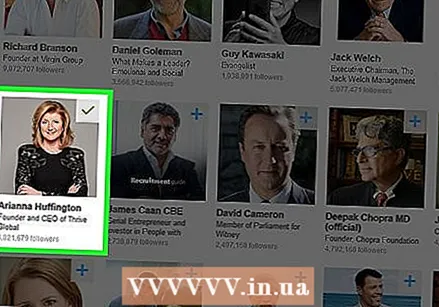 Выберите важные профили для отслеживания. Информация, предоставленная этими профилями, появится на вашей главной странице.
Выберите важные профили для отслеживания. Информация, предоставленная этими профилями, появится на вашей главной странице. - Следование профилям не означает, что эти профили теперь являются вашими контактами или связями в LinkedIn.
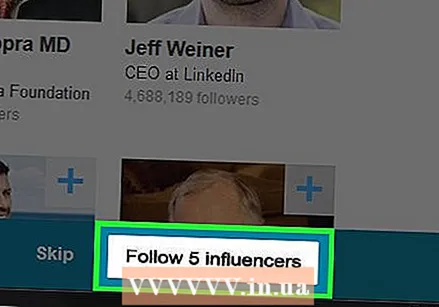 Щелкните Follow [количество] влиятельных лиц. Теперь вы подписаны на все выбранные вами учетные записи.
Щелкните Follow [количество] влиятельных лиц. Теперь вы подписаны на все выбранные вами учетные записи. - Вы также можете нажать «Пропустить» внизу страницы, чтобы пропустить этот шаг.
 Щелкните Далее. Это кнопка в правом нижнем углу экрана. Теперь, когда вы настроили свой профиль в LinkedIn, вы можете начать добавлять информацию о своих навыках.
Щелкните Далее. Это кнопка в правом нижнем углу экрана. Теперь, когда вы настроили свой профиль в LinkedIn, вы можете начать добавлять информацию о своих навыках.
Часть 3 из 3. Редактирование профиля
 Щелкните вкладку Я. Он находится в правом верхнем углу вашего профиля, справа от значка уведомления.
Щелкните вкладку Я. Он находится в правом верхнем углу вашего профиля, справа от значка уведомления. 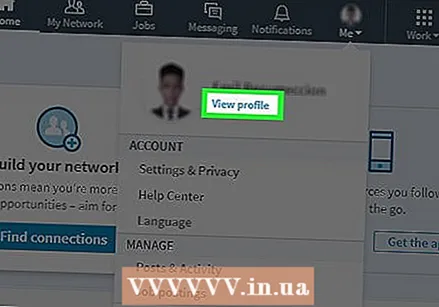 Щелкните Просмотр профиля. Эта опция находится в верхней части раскрывающегося меню.
Щелкните Просмотр профиля. Эта опция находится в верхней части раскрывающегося меню. 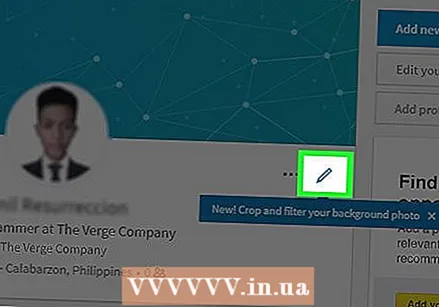 Щелкните значок карандаша. Он находится справа от вашего изображения профиля в верхней части страницы вашего профиля. Здесь вы можете отредактировать введение, включая следующую информацию:
Щелкните значок карандаша. Он находится справа от вашего изображения профиля в верхней части страницы вашего профиля. Здесь вы можете отредактировать введение, включая следующую информацию: - Имя и фамилия
- Заголовок - Слоган или краткое описание себя.
- Текущая позиция - Ваша должность у вашего нынешнего работодателя (например, «писатель в Forbes»).
- Данные о местоположении - Включая страну, в которой вы живете, ваш почтовый индекс и место жительства.
- Резюме - Описание ваших целей, производительности и / или должностных инструкций.
- Образование - Здесь вы можете добавить в свой профиль школу или университет.
 Щелкните Сохранить. Это спасет ваше новое знакомство.
Щелкните Сохранить. Это спасет ваше новое знакомство. - Это вся информация, которую могут видеть все пользователи LinkedIn.
 Добавьте опыт работы с помощью кнопки +. Эта кнопка находится справа от раздела «Опыт», который находится под изображением вашего профиля.
Добавьте опыт работы с помощью кнопки +. Эта кнопка находится справа от раздела «Опыт», который находится под изображением вашего профиля. - Чтобы добавить опыт работы, укажите информацию о работодателе, как долго вы там проработали, какова была ваша должностная инструкция и краткое изложение ваших обязанностей.
 Щелкните Сохранить. Теперь вы добавляете свой новый опыт работы в свой профиль.
Щелкните Сохранить. Теперь вы добавляете свой новый опыт работы в свой профиль. 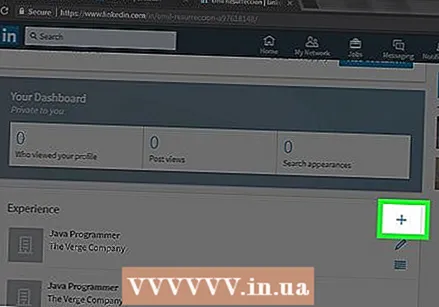 Измените свой опыт работы с помощью значка карандаша. Этот значок расположен справа от опыта работы в вашем профиле. Вы можете редактировать всю информацию, от названия компании до стажа работы.
Измените свой опыт работы с помощью значка карандаша. Этот значок расположен справа от опыта работы в вашем профиле. Вы можете редактировать всю информацию, от названия компании до стажа работы.  По окончании редактирования нажмите «Сохранить». Это внизу окна. Ваш профиль в LinkedIn готов.
По окончании редактирования нажмите «Сохранить». Это внизу окна. Ваш профиль в LinkedIn готов.
Советы
- Ищите группы, связанные с вашими интересами. Вы можете еще больше расширить свою сеть, связавшись с людьми в этих группах.
- Держите ваши обновления общими, позитивными и деловыми. Не рассказывайте людям о своей личной жизни или о чем-либо еще непрофессиональном.